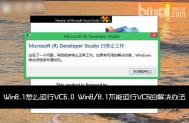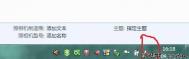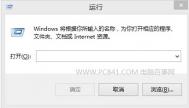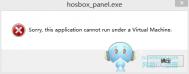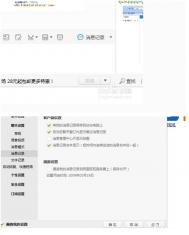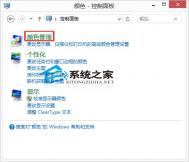Win8.1怎么运行VC6.0工具 Win8/8.1不能运行VC6的解决办法介绍
有些同学想学习编程,可能会选择vc,但是不少朋友可能会遇到vc6.0在win8/8.1上不能运行,一般会提示:Microsoft(R)Developer Studio已停止工作,出现这一个问题,导致程序停止正常工作,如果有可用的解决方法,Windwos将关闭程序并通知你。这里网管之家图老师小编给出解决方法,遇到类似问题的朋友,不妨详细看看。

Win8/8.1不能运行VC6的解决方法步骤:
一、首先找到vc的目录,找到文件MSDEV.EXE大家可以在VC6桌面快捷方式上点击右键,然后选择属性查看路径,如下图所示。

二、找到MSDEV.EXE文件,并将MSDEV.EXE重命名改为MSDEV1.EXE,完成后,再次在该文件上右键,然后选择,切换到选项卡,勾选以兼容模式运行这个程序并选择windows7,如下图所示。

查看属性

三、以上设置完成后,点击底部的就可以了,最后双击桌面上的vc6.0桌面快捷方式图标,就可以发现Win8.1可以运行VC6.0了。

以上就是win8/8.1运行vc6的方法,只要是需要将MSDEV.EXE文件改名为MSDEV1.EXE,也可以是MSDEV3.EXE2,最后将兼容性模式改成Win7或者XP均可。
如何引导进入Windows8安全模式
安全模式是Windows操作系统中的一种特殊模式,经常使用电脑的朋友肯定不会感到陌生,在安全模式下用户可以轻松地修复系统的一些错误,起到事半功倍的效果。安全模式的工作原理是在不加载第三方设备驱动程序的情况下启动电脑,使电脑运行在系统最小模式,方便用户检测与修复计算机系统的错误。
通过设置系统配置重启进入安全模式
1、tulaoshi 同时按Win+R键,弹出运行命令框,在框中输入msconfig并回车(不包含双引号),这个的含义是微软(ms,Microsoft,即微软的缩写)配置(config)。

2、 在弹出的系统配置中选择引导标签页,启动到普通的安全模式,只需要按如下图设置即可:

3、 设置成功后,直接启动会在Windows徽标后,锁屏界面前多一个界面,在该界面上,选择Windows8(safe mode)会重启到安全模式,这个界面支持触屏。

提示
如需要直接启动到Windows8安全模式,那就tulaoshi.com需要,在BIOS界面后,Windows徽标前按F8键,当然开机狂按F8也可以。出现的界面与上图类似,但分辨率貌似只有800*600,应该也支持触屏。另外,选择Windows8,会直接启动到Windows8.
如何开启Windows8系统休眠模式
Windows8默认情况下是无法直接选择休眠选项,需要手动修改,默认情况下选择电源和快捷键Alt+F4菜单中不会有休眠选项。
(本文来源于图老师网站,更多请访问https://m.tulaoshi.com/windowsxitong/)

操作步骤
1、 打开控制面板,找到电源选项;

2、 然后选择选择电源按钮的功能;

3、 点击更改当前不可用的设置;

4、 把休眠选项勾上;

5、 再次选择电源或者Alt+F4,已经正常显示休眠按钮,此时选择计算机已经可以正常休眠。


如何解决Windows8系统资源管理器假死问题
用户在一个包含很多图片的文件夹中查阅图片,当图片以缩略图形式打开看的话,可能会导致Windows8系统资源管理器无响应或是假死的现象,遇到这种问题的朋友可以按照下面的方法来解决!
操作步骤
1、 打开计算机单击查看→选项。

2、 在文件夹选项中单击查看。

3、 找到在单独的进程中打开文件夹窗口并勾选,按应用即可解决假死现象。

如何改善Windows8系统打开文件夹卡顿的现象
在Win8下微软默认杀毒MSE和Windows Defender合二为一了,当我们打开EXE,压缩包比较多的文件夹,它就会一直扫描。
解决办法
1、 先用Windows Defender全盘扫描,然后可以排除信任的EXE程序,建议排除explorer.exe(资源管理器进程)。
(本文来源于图老师网站,更多请访问https://m.tulaoshi.com/windowsxitong/)
2、 如果你不用Windows Defender杀毒软件,直接终结它完事。 快捷键Win+X→控制面板→Windows Defender→设置→实时保护→去掉勾和管理员→启用 Windows Defender→去掉勾。